Oi Gente,
A muito tempo atrás me perguntaram como cortar na Silhouette figuras da internet. Eu já tinha feito vários testes, dependendo da figura corte fica perfeito. Hoje conversando com as meninas no Fórum CS surgiu esse assunto de novo. Então resolvi terminar meu PAP, aqui esta ele.
Após a imagem estar selecionada estabeleça o tamanho dela e vá na janela "Rastrear"
2 - Clique em Selecionar Area de Rastreamento, somente após clicar nessa opção é que voce selecionará a figura, veja que ela ficará com um contorno e opaco. Isso quer dizer que ela está selecionada para o rastreamento.
3 - Após a seleção você indicará as configurações.
Nesse caso eu usei:
- Desmarquei o filtro de alta frequência
- Marquei 100% no limiar, isso faz com que a figura fique toda amarela
- Clicar em "Rastrear Borda Externa"
4 - Quando você clicar, a figura terá uma borda vermelha, você apenas arrasta a figura para deslocá-la e vê-la. Caso você queira imprimir e cortar (o que é mais provável) você não deve separar as figuras e sim configurar as marcas de registro e mandar imprimir e depois cortar.
Você pode também mexer nas configurações para montar sua figura de acordo com sus imaginação. pode cortar apenas o cabelo em preto, ou o vestido em outra cor e depois fazer um PunchArt. Que tal.!!!!
Mais um exemplo para vocês. Aqui para a primeira figura usei as configurações originais:
A muito tempo atrás me perguntaram como cortar na Silhouette figuras da internet. Eu já tinha feito vários testes, dependendo da figura corte fica perfeito. Hoje conversando com as meninas no Fórum CS surgiu esse assunto de novo. Então resolvi terminar meu PAP, aqui esta ele.
1 - Abra o programa Studio e escolha a figura a ser trabalhada. Eu escolhi uma da Bety Boop.
Siga: Arquivo - Abrir - escolha o lugar em que está o arquivo. Lembre-se que voce pode abrir pelo Studio os arquivos com extensão: *.GSD ou *.DXF ou All files (*.*). Mas nesse caso escolheremos todos os arquivos e abrir uma imagem *.GIF
Após a imagem estar selecionada estabeleça o tamanho dela e vá na janela "Rastrear"
a janela rastrear é o 16º quadradinho da esquerda para a direita
2 - Clique em Selecionar Area de Rastreamento, somente após clicar nessa opção é que voce selecionará a figura, veja que ela ficará com um contorno e opaco. Isso quer dizer que ela está selecionada para o rastreamento.
3 - Após a seleção você indicará as configurações.
Nesse caso eu usei:
- Desmarquei o filtro de alta frequência
- Marquei 100% no limiar, isso faz com que a figura fique toda amarela
- Clicar em "Rastrear Borda Externa"
4 - Quando você clicar, a figura terá uma borda vermelha, você apenas arrasta a figura para deslocá-la e vê-la. Caso você queira imprimir e cortar (o que é mais provável) você não deve separar as figuras e sim configurar as marcas de registro e mandar imprimir e depois cortar.
Você pode também mexer nas configurações para montar sua figura de acordo com sus imaginação. pode cortar apenas o cabelo em preto, ou o vestido em outra cor e depois fazer um PunchArt. Que tal.!!!!
Para fazer a segunda figura em que aparece o corte do cabelo eu usei o Filtro de Alta Freqüência no valor 10 e o Limiar em 45%
E para fazer a terceira figura que seria somente saia dela, eu selecionei apenas essa parte e usei as mesmas configurações da primeira figura.
Mais um exemplo para vocês. Aqui para a primeira figura usei as configurações originais:
Desmarquei o filtro de alta frequência
- Marquei 100% no limiar, isso faz com que a figura fique toda amarela
- Clicar em "Rastrear Borda Externa".
Depois fiz outra configuração:
usei o Filtro de Alta Freqüência no valor 20
E o Limiar em 51%
Vejam que apareceram pontos que não são importantes para o corte, então cliquei na edição de pontos e apaguei os pontos que não me interessavam na figura.
E aqui a figura pronta para cortar ou imprimir e cortar.
E para finalizar um detalhe importante para o caso de querermos tirar a parte branca que tem atras das figuras que tiramos da internet, pois dependendo da cor do papel que queremos esse branco pode atrapalhar.
Seguimos os mesmos passos que ja expliquei, so que escolhemos o método de rastreamento: Rastrear e Destacar.
Bom, meninas é isso!! Espero que tenham gostado e qualquer dúvida é só deixar um comentário neste post que eu respondo no que eu puder ajudar...
Seguimos os mesmos passos que ja expliquei, so que escolhemos o método de rastreamento: Rastrear e Destacar.
Bom, meninas é isso!! Espero que tenham gostado e qualquer dúvida é só deixar um comentário neste post que eu respondo no que eu puder ajudar...
Eu sei que ainda estou devendo o PAP do post anterior, estou quase terminando!!!!
e Lembrem-se que a data do Sorteio esta chegando!!! Essa semana adicionarei alguns mimos para o sorteio, e para que voces façam trabalhos maravilhosos!!!
bjos




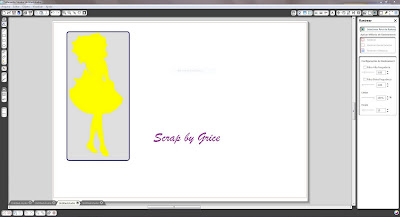





Grice minha amada!!!
ResponderExcluirQue tudo esse PAP, nossa adorei, vc salvou minha vidaaaaaaaaaaaaa...rsrsrsrsrsrs...estava doida para saber como fazer, mas ando sem tempo para respirar e com esse PAP vou me animar e encontrar um tempinho para testar.
Beijosss e obrigada!!!
adoreiiiiiii, vc é expert na Siluuuu, afff, será que im dia chego lá? Grice não to conseguindo fazer a assinatura mensal na loja online, dá um erro. Será que to fazendo algo errado?
ResponderExcluirBjus
Adorei o PAP, VC é mesmo espert na silhouette. Grice não estou conseguindo fazer a assinatura, só da erro e pede pra voltar e tentar. Será que estou fazendo algo de errado?
ResponderExcluirBjim
Oi, Grice!
ResponderExcluirAdorei as dicas! Já linkei lá no meu blog, depois dá uma passadinha lá para conferir.
Beijos e sucesso!!!
http://www.scrapmix.com.br/blog
Adorei as dicas Grice !
ResponderExcluirObrigada por compartilhar seus conhecimentos
Parabéns ,esclarecedor e muito util sua informação de como utilizar a ferramenta de rastreamento da Silhouette Studio.
ResponderExcluirOi Grice, acompanho seu blog desde que comprei minha silhouette e simplesmente adoooro! Nunca postei nada, pois pesquiso bastante antes de fazer qualquer pergunta e sempre encontro resposta para as minhas dúvidas em seu blog, mas uma em especial não achei resposta. Tenho como transformar uma imagem rastreada em uma imagem para impressão? O rastreio é somente para imagem de corte? Qualquer imagem que eu jogar dentro do programa, vou conseguir fazer print and cut? E toda vez que rastreio uma imagem aparece uma exclamação no canto superior direito, dizendo que a imagem não tem boa resolução, mas consigo rastrear numa boa. Nunca consegui pegar uma imagem que não aparecesse isto. Demorei tanto tempo pra escrever e agora vou perguntar tudo de uma vez só, brincadeirinha... Obrigada desde já por todas as informações que divide conosco. Aprendi muito com você e gostaria de dividir os trabalhos que faço com todas vocês, como poderia fazer? Beijos e obrigada.
ResponderExcluirOi Katia,
ResponderExcluirque bom que gosta das dicas do blog, fico feliz. Vamos lá ver se posso te ajudar.
a figura rastreada se transforma em uma imagem para impressão e corte...a imagem que vc rastreia não é uma Jpg?? então ela pode ser impressa... e no rastreio c cria a linha de corte.
Qualquer imagem que vc jogar no programa poderá fazer o rastreio e o print and cut, mas tem um porém, depende da qualidade da inagem, tem umas que nãotem um boim desenho e não dá para rasstrear... depende da qualidade que ela foi desenhada.... a exclamação no canto superior direito tem apareciso sim, se vc aumentar a imagem ela perderá a qualidade.
Se vc quiser postar seus trabalhos aqui no blog manda email para mim e que te explico como funciono...
silhouettebrasilia@hotmail.com
bjos
Grice
Oi Greice,estou com uma certa dificuldade em fazer cortes de imagens impressas,
ResponderExcluirfaço o rastreamento, mando imprimir,até aí tudo certo, o problema é na hora de cortar, ñ consigo nunca colocar o papel no lugar certo pra cortar exatamente na linha certa, é isso q ñ consigo acertar,o que faço pra resolver isso amiga...tem um passe de mágica pra isso???? hehe
se puder me ajudar, ficarei bem feliz
Olá estou desconsolada apesar do seu Pap ser ótimo , não estou conseguindo cortar. Apareceuma mensagem dizendo que não tem marcas de corte eu vou lá marco cortar bordas e nada. Pode me ajudar por favor. Bjssssss
ResponderExcluirOlá boa noite, estou desolada, seu pap é maravilhoso mas estou fazendo alguma coisa que eu não sei o que é. Quando mando corta ele dá uma mensagem que não tem linhas de corte marcada eu volto marco e continua a mensagem e não corta, pode me ajudar. Bjssss
ResponderExcluirOi Regina,
ResponderExcluirte mandei um email ok???
bjos
Grice
Greice me tira uma duvida, fiz o rastreamento de uma figura, só que preciso varias dela, então completo a pagina e rastreio uma a uma é isso?
ResponderExcluirOi Teresa,
ResponderExcluirFaça o rastreamento da figura e poderá agrupá-la se quiser, clicando como botão direito do mouse ou na ferramenta no cantinho esquerdo da tela, barra inferior.
Depois voce poderá copiar e colar varias vezes a figura pu preencher a página pela ferramenta "Replicar - Preencher Página". Antes de fazer o print and cut vá na ferramenta que é uma tesourinha -"estilo de Corte" e veja se as figuras tem a linha de corte. Se sim esta pronto. Espero ter ajudado!!
bjos
Grice
Oi Teresa, esqueci de agradecer sua visita!! Volte sempre!
ResponderExcluirbjs
MUITÍSSIMO OBRIGADA !!! Adoro pessoas que sabem compartilhar !!! Sucesso para você !!!
ResponderExcluirGrice, eu já tô entrando em desespero, kkkkk... Minha máquina chegou e eu não consigo fazer ela ler figuras simples, como adesivos que faço pra latinha! Segui todo esse PAP que vc fez, mas não fica um círculo redondo, fica um quadrado - justamente a área que selecionei com o botão do rastrear... Que faço? Pq ele não rastreia o contorno do círculo?
ResponderExcluirOi Lica Ribeiro,
ResponderExcluirtudo bem? Obrigada pela visita.
Podemos rastrear toda e qualquer imagem. O que acontece é que uma dão mais trabalho e outras não.... tudo depende da qualidade da imagem e o que selecionamos para rastreio!
Voce não quer me mandar esse figura para eu dar uma olhada? Sem vê-la fica complicado te dizer o que pode ser!!!
As opções de rastreamento não tem um padrão, vai da figura, mas o importante é ela ficar amarelinha.
vamos fazer assim: me manda um email que trocamos mais ideias ok???
silhouettebrasilia@hotmail.com
abs
Grice
Olá Grice,
ResponderExcluirAbri uma imagem de um furador de flor na Silhouette para rastrear. Selecionei, rastreei a borda externa, retirei a parte colorida e o contorno ficou duplo e sem os encontros unidos.
Tentei fazer os grips (que é o que eu não sei fazer) e não consegui unir de jeito nenhum. Se você puder me orientar e dar a dica de como se une contornos, fico muito agradecida.
Abraços,
Fatima
Olá Grice,
ResponderExcluirEstou retornando para deixar meu e-mail pessoal caso você deseje informar por lá. Pois deixei o site meu e da minha sócia. Estou aqui porque acho suas explicações muito didáticas.
Espero poder desfrutar.
E-mail: fvarizo@gmail.com
Ola Grice, amei!!!
ResponderExcluirMuito obrigada, por dividir conosco, sou marinheira de primeira viagem e já consegui fazer muita coisa, com as dicas maravilhosas que encontrei aqui. :) Obrigada!!!
Oi Lizia,
ExcluirObrigada pela visita e pelas palavra de carinho e incentivo. Aproveite mesmo todas as dicas, fico feliz quando posso ajudar!
Volte Sempre!
bjos
Grice, boa noite, sou nova aqui, mas, acompanho seu blog desde o dia que minha sil chegou, eu não estou conseguindo desmarcar uma área de corte, por exemplo, comprei um arquivo de uma caixa e nele escrevi um nome no meio, o nome é para imprimir somente, quando peço para rastrear o nome fica com marca de corte e não quero corta-lo, deu pra entender? confuso, né? KKKKKK
ResponderExcluirOi Ana Paula,
ExcluirPara que voce desmarque essa áre a de corte, voce deve ir no menu estilo de corte - Tesourinha da barra horizontal e a direita - e pedir para que esse nome que voce apensa quer imprimir seja configurado para sem corte. ok?
Obrigada pela visita e fico feliz que esteja acompanhando o blog, aproveite mesmo!!! E qualquer coisa estou a disposição.
abs
Oi Grice, acabei de comprar uma silhouete e de cara não consegui mudar a lâmina. Tenho duas e nenhuma das duas sai do lugar. Tem algum truque?
ResponderExcluirObrigada, Abraços
TKS pelo seu PAP, finalmente consegui cortar uma imagem rastreada...
ResponderExcluirOi Alexx, que bom fico feliz!!!
ExcluirObrigada pela visita!
abs
Grice
Oi grice preciso de socorro estou aprendendo ainda com minha Sil mandei uma imagem p corte ela reconhece a marca e tudo ai na hora de cortar ela da corte pronto mas não cortou o que faço?
ResponderExcluirOi Thaiana,
Excluirtudo bem?
Obrigada pela visita no blog. Apareça sempre!
Vc mandou cortar e não cortou?
Veja se sua lamina já não esta gasta, sem fio, ou se ela esta bem encaixada no carrinho preto, e travada. As vezes náo colocamos a lamina ate embaixo e ela não chega nem a riscar o papel.
Espero que seja isso, mas qq coisa estou a disposição.
abs
Grice
Oi grice sou nova com a Sil e estou infrentando um problema fiz tudo certinho imprimi com marca de corte e tudo ai na hora de corta a maquina da como corte pronto mas não corta
ResponderExcluiro q faço?
Oi Grice estou seguindo todo passo a passo do print and cut mais minha silhoette so corta tudo errado fora da figura não sei mais o que fazer me ajude por favor já to ficando louca.
ResponderExcluirGrice....já estou até triste...fiz um projeto na minha Sil, e estou com 2 problemas.....qdo mando imprimir uma flor, na impressào ela só sai o preenchimento, nào sai o contorno da flor, me entende? Nào sai as bordas da flor....ai fica uma figura amarela só.....Santo Deus....e tbém qdo mando recortar um circulo que fiz, coloquei marcas de registros, mas a maquina nào detecta os registros e pede pra q eu retire a Midia Silhouette....não dá certo......por favor me mande um email me explicando...preciso terminar e não consigo explicação.....luana_olaffec@hotmail.com
ResponderExcluirAguardo anciosamente...obrigada e parabéns pelo blog.
olá, meu nome é Glaucy, estou querendo comprar uma silhouette para trabalhar com ela gostaria de saber quais kit, materiais e demais coisas devo comprar inicialmente, e aproveito o espaço para parabenizar seu blog. meu email gdadau@hotmail.com, aguardo respostas
ResponderExcluirGostaria de saber se é possível deixar na impressão a linha que faz o contorno da borda branca? Ainda n sei nada de sil...
ResponderExcluircaren_cruz@hotmail.com
Grice, pretendo cortar imagens para utiliza-las para jateamento. Acontece que o corte vem duplicado e eu precisava apenas da linha de corte interna mas não consigo separa-la.
ResponderExcluirGrato Adriana
Grice, pretendo cortar imagens para utiliza-las para jateamento. Acontece que o corte vem duplicado e eu precisava apenas da linha de corte interna mas não consigo separa-la.
ResponderExcluirGrato Adriana